Handleiding
Je bekijkt pagina 110 van 206
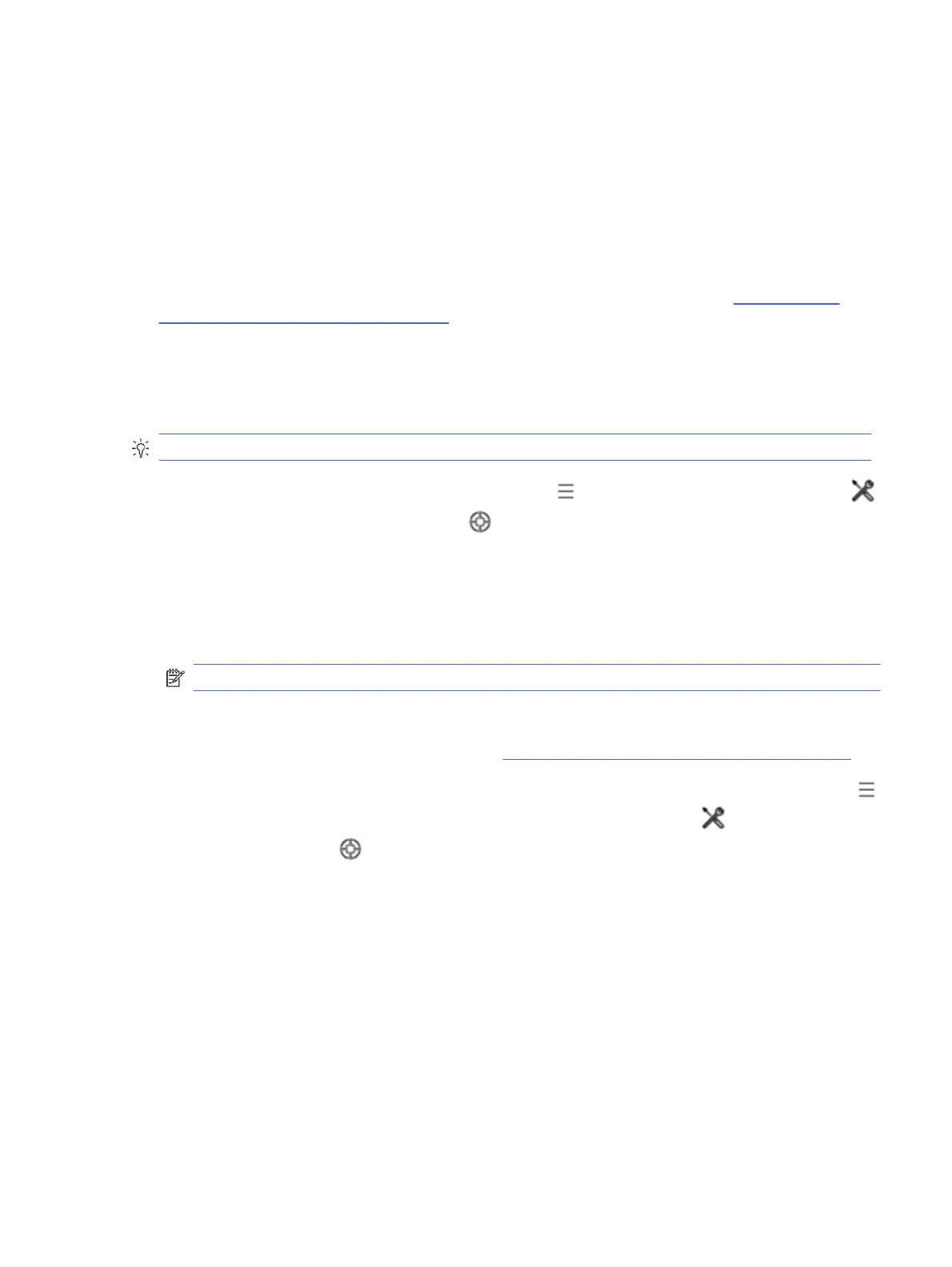
De papierdoorvoer opnieuw kalibreren
Een accurate papierdoorvoer is belangrijk voor een goede beeldkwaliteit omdat deze deel uitmaakt van
de juiste plaatsing van punten op het papier. Als het papier niet op de juiste afstand wordt doorgevoerd
tussen printkopdoorgangen, verschijnen er lichte of donkere strepen op de afdruk, en kan de afbeelding
korreliger worden.
De printer is zo gekalibreerd dat al het papier dat op het bedieningspaneel wordt getoond, correct
wordt doorgevoerd. Als u de soort geladen papier selecteert, past de printer de snelheid aan waarmee
het papier tijdens het afdrukken wordt doorgevoerd. Als de standaardkalibratie van het papier echter
niet naar wens is, kunt u de snelheid van de papierdoorvoer opnieuw kalibreren. Zie Problemen met
de afdrukkwaliteit oplossen op pagina 128 om vast te stellen of kalibratie van de papierdoorvoer het
probleem zal verhelpen.
De procedure voor papierdoorvoer opnieuw kalibreren
De herkalibratieprocedure duurt ongeveer 3 minuten.
TIP: Het wordt aanbevolen alleen het papier te laden dat u wilt kalibreren.
1. Tik op het bedieningspaneel op het pictogram Menu en vervolgens op Tools (Hulpmiddelen)
> Troubleshooting (Probleemoplossing) > Print Quality (only MFP) (Afdrukkwaliteit (alleen
MFP) > Automatic Paper-Advance Calibration (Kalibratie automatische papierdoorvoer) > Paper-
Advance Calibration (Kalibratie papierdoorvoer). Bevestig de papierbron en -soort wanneer u op
het bedieningspaneel hierom wordt gevraagd. De printer kalibreert de papierdoorvoer automatisch
en drukt een kalibratie-afbeelding voor de papierdoorvoer af.
2. Wacht tot het statusscherm wordt getoond op het bedieningspaneel en herhaal de afdruktaak.
OPMERKING: Maak u geen zorgen over de kalibratie-afbeelding voor de papierdoorvoer.
Als de afdruk naar wens is, blijft u deze kalibratie gebruiken voor uw papiersoort. Als u verbetering
in de afdruk ziet, ga dan door naar de volgende stap. Als u niet tevreden bent met de herkalibratie,
gaat u terug naar de standaardkalibratie, zie Teruggaan naar standaardkalibratie op pagina 102.
3. Als u de kalibratie wilt verfijnen of een transparant papier gebruikt, tikt u op het pictogram Menu
vanaf het bedieningspaneel, en tikt u vervolgens op Tools (Hulpmiddelen) > Troubleshooting
(Probeemoplossing) > Print Quality (only MFP) (Afdrukkwaliteit (alleen MFP) > Paper-Advance
Calibration (Kalibratie papierdoorvoer) > Manual Paper-Advance Calibration (Handmatige kalibratie
papierdoorvoer).
4. Selecteer het wijzigingspercentage van -99% tot +99%. Als u lichte strepen wilt corrigeren, verlaagt
u de waarde. Verhoog de waarde om donkere strepen te corrigeren.
5. Tik op OK op het bedieningspaneel om de waarde op te slaan.
6. Wacht totdat op het bedieningspaneel het statusscherm wordt weergegeven en herhaal de
afdruktaak.
De papierdoorvoer opnieuw kalibreren
101
Bekijk gratis de handleiding van HP DesignJet T850, stel vragen en lees de antwoorden op veelvoorkomende problemen, of gebruik onze assistent om sneller informatie in de handleiding te vinden of uitleg te krijgen over specifieke functies.
Productinformatie
| Merk | HP |
| Model | DesignJet T850 |
| Categorie | Printer |
| Taal | Nederlands |
| Grootte | 28566 MB |







